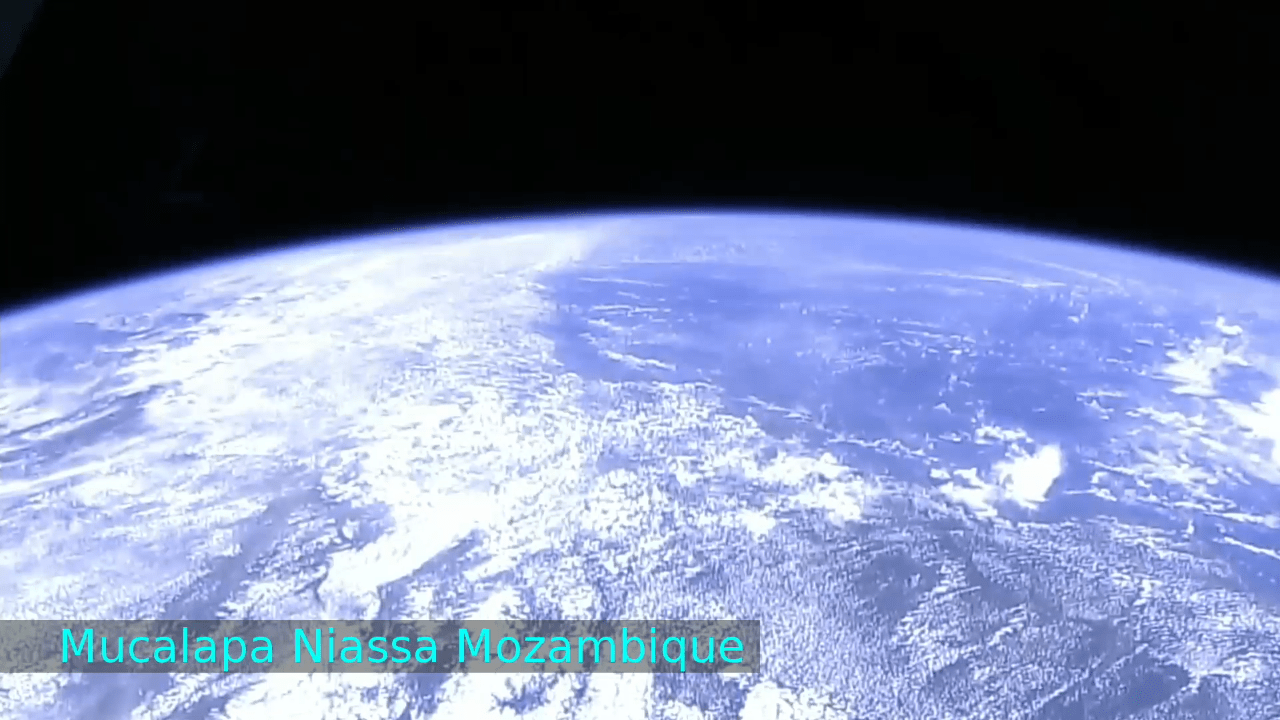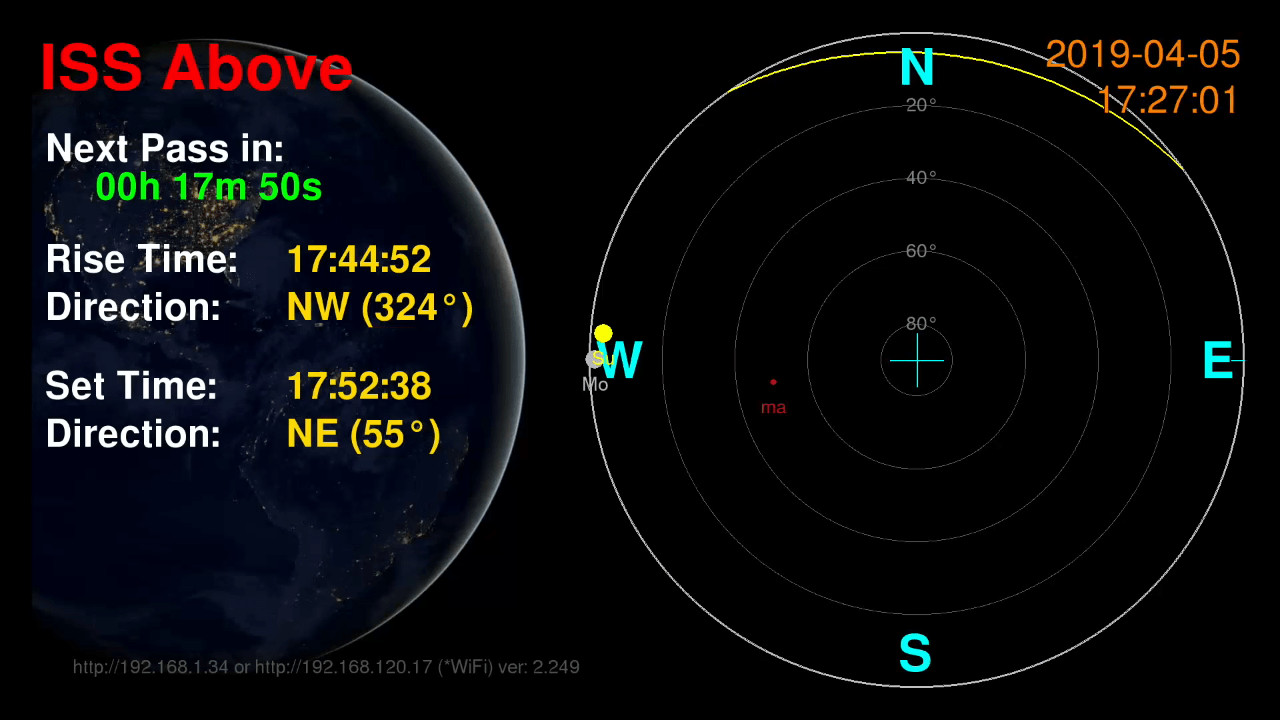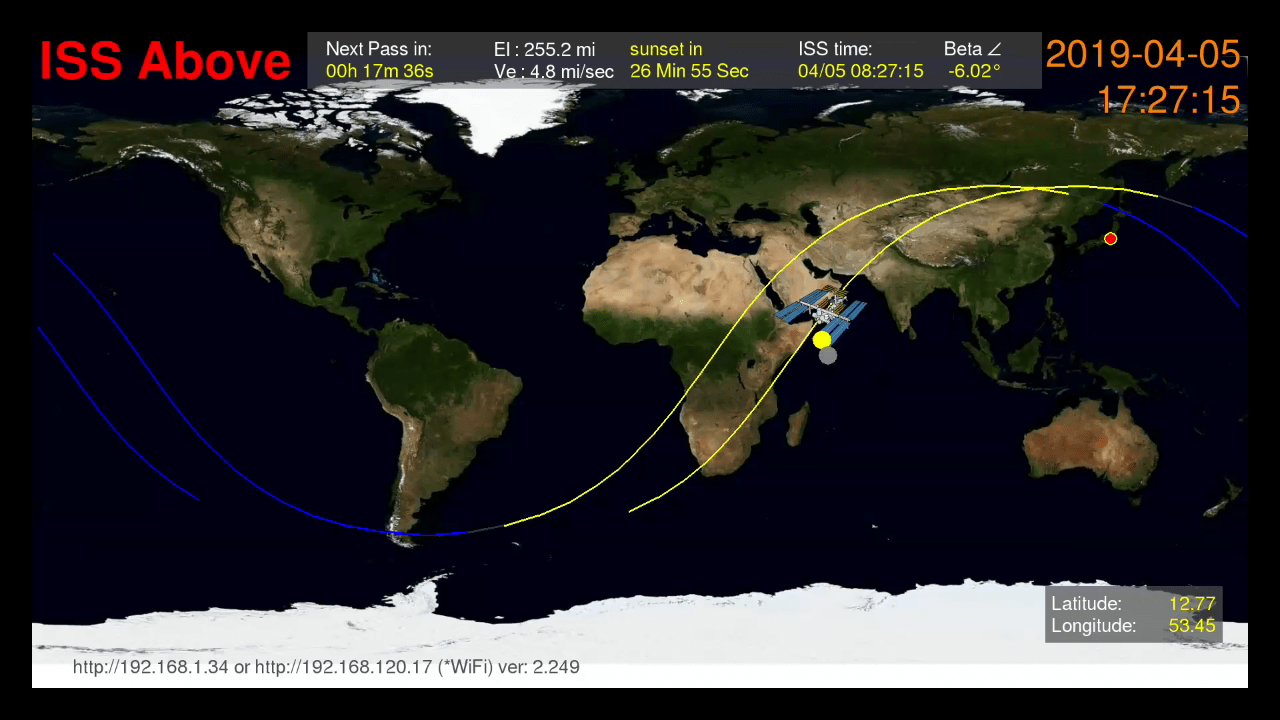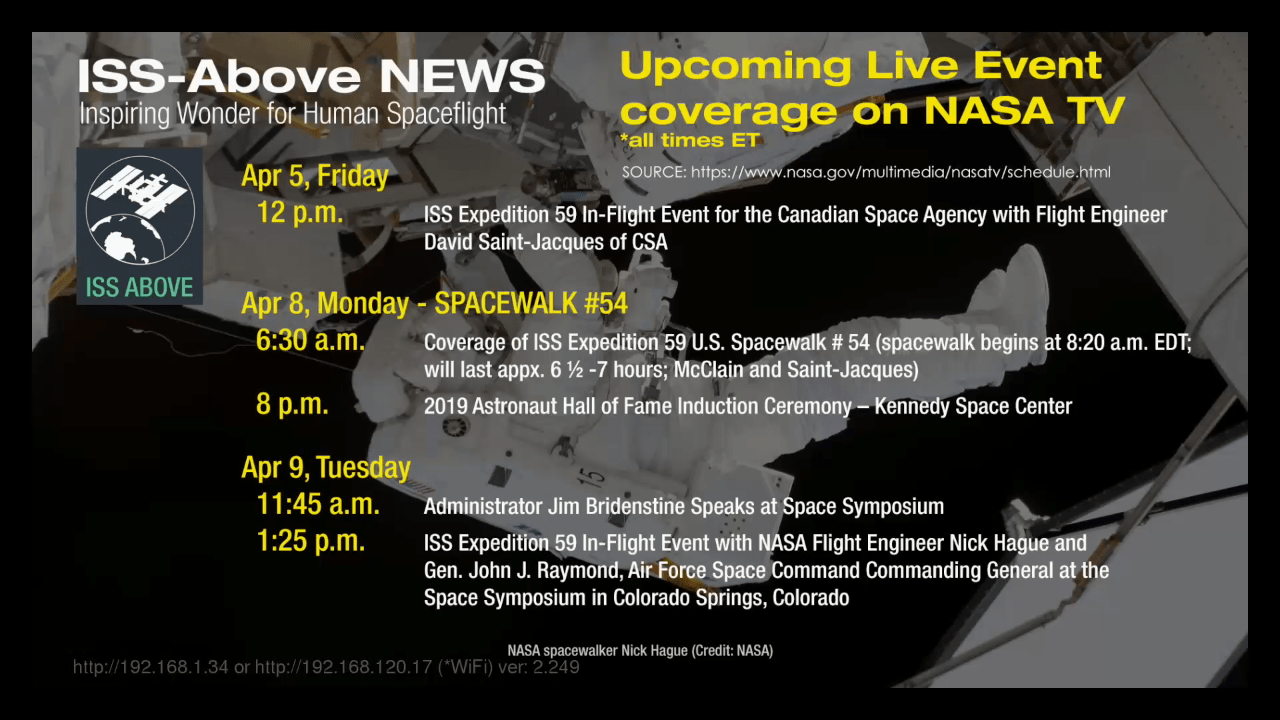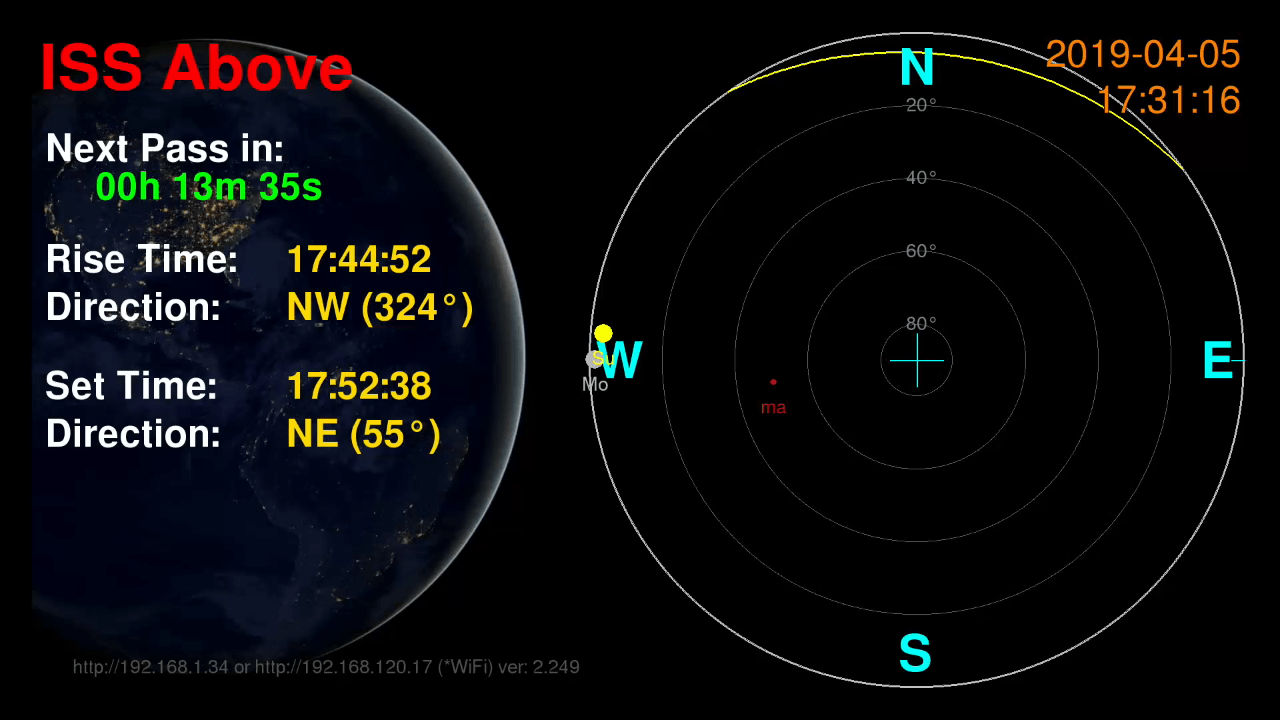ラズベリーパイで国際宇宙ステーションを自宅に!
ISS-ABOVEはラズベリーパイ用にカスタマイズされたシステムで、ISS(国際宇宙ステーション)からのライブ映像やNASAの活動スケジュール、いつISSが頭上を通過するかなどの情報を常に表示してくれるシステムです。

起動するとシステムが自動的に立ち上がるため自宅のテレビなどに接続すれば、すぐにNASAからの情報、ISSからのライブ映像配信などが始まる超画期的なシステムです。
設定は自宅のネットワーク上からラズベリーパイにアクセスしてWiFi接続が必要であればその設定と、位置情報の設定をするだけです。それら情報を設定すれば、いつ自宅上空を通過するか、何分後、宇宙からはどのように見えているかなどライブ映像も見ることができます。

今回はこのISS-ABOVEのダウンロードからインストール、運用までの全てをお伝えします。
ISS-ABOVEを作るために必要なもの
ISS-ABOVEは完成品も売っていますが、今すぐ始めたい方はダウンロードしてラズベリーパイに設定すればすぐに運用可能です。そのために必要なものは以下の通りです。
- Raspberry Pi 2B/3B/3B+ 本体
- SDカード
- 電源ケーブル
- HDMIケーブル
- インターネット回線
- LANケーブル
- 同じネットワークに接続されたパソコン(設定用)
主な流れは以下の通りです。
- ISS-ABOVEのシステムイメージの購入とダウンロード
- イメージをSDカードに書き込み
- RaspberyPiを起動してネット接続と位置情報の設定
- 運用開始!
順を追って説明していきます。
1、ISS-ABOVEのシステムイメージの購入とインストール
ISS-ABOVEは1つ$30でインストール可能です。購入はPaypalが利用可能です。以下のサイトにアクセスすれば、そのページ下部に「$30.00 – Add to Cart」というボタンがありますので、そこをクリックします。すると「CheckOut」とボタンが変わりますので、そのまま進めます。
http://issabove.com/downloads/iss-above/

次のページでは、購入するライセンスの個数を確認して、個人情報を入力して、最後に「Agree to the Terms of Use」にチェックを入れて「Complete Purchase」をクリックすれば、Paypalでの支払い画面に進みます。
するとメールが届きますのでそのメールのリンクからダウンロードが可能になります。3カ所のダウンロードリンクがありますが、ISSAbove USAをクリックしてダウンロードしましょう。(以下メールを開いた画面)

※ISS-ABOVEは1.25GBあるため、ダウンロードには時間を要す場合があります。
2、SDカードにイメージファイルを書き込む
次にダウンロードしたファイルを全て展開してイメージファイルを解凍します。このイメージファイルをそのままSDカードに書き込むとラズベリーパイからは起動できませんので「Etcher」というイメージファイルを書き込み専用ソフトを使います。

Etcherをまだインストールしていない方は、以下URLからダウンロードできます。
Etcherをダウンロードしたら起動してイメージファイルの書き込みを行います。
まずは一番左側の「Select image」をクリックして先ほどダウンロードしたISS-ABOVEのイメージファイルを選択します。

次にSDカードドライブを「Change」の青い文字をクリックして選択し、最後に「Flash!」ボタンを押すとイメージファイルをSDカードに書き込みます。

SDカードへの書き込みが始まります。この操作には時間を要する場合があります。

以下のような画面が表示されればEtcherによる書き込みが終了になります。

3、Raspberry Piを起動してISS-ABOVEを設定する。
ISS-ABOVEのイメージを書き込んだSDカードをRaspberry Piに刺して、自宅のインターネット接続用ルーターなどに最初は有線LANで接続します。ISS-ABOVE用のラズベリーパイの設定は外部のパソコンからISS-ABOVEを起動した画面左下に表示されるIPアドレスにアクセスして設定します。

ISS-ABOVE入りパソコンを起動したら以下のような動画の画面になります。画面左下にIPアドレスが表示されるのでそのIPアドレスにパソコンのブラウザからアクセスします。
ラズパイの画面左下に表示された「http://192.168.***.***」をパソコン側のブラウザに入力すると以下のような管理画面が表示されます。
まずはLocationを入力する旨のページが表示されます。以下のように「GoogleMapが正しく読み込まれませんでした。」というエラーが表示されたら「OK」をクリックしてください。
次に「Enter place to search for 」の横にある検索窓に住所を入れてSearchしてみます。うまくいかない場合は地図を拡大縮小して、ピンをドラッグして自分の自宅の位置に合わせてください。このLocationの設定によりタイムゾーンやISSの通貨する位置を知らせてくれます。
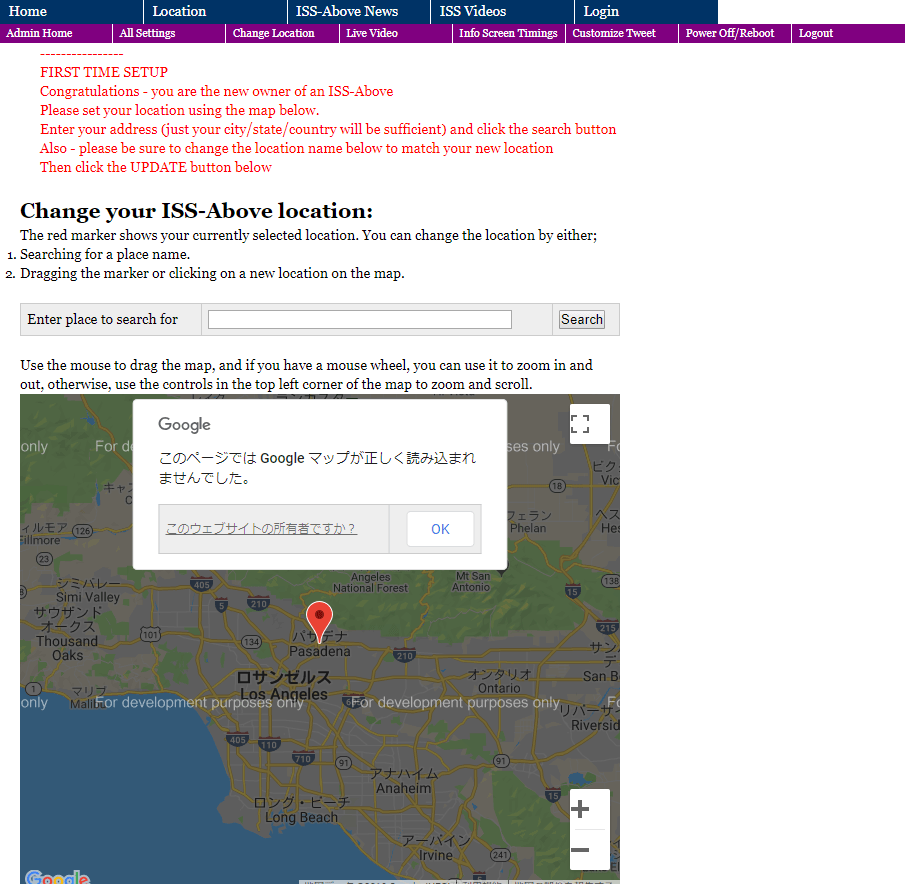
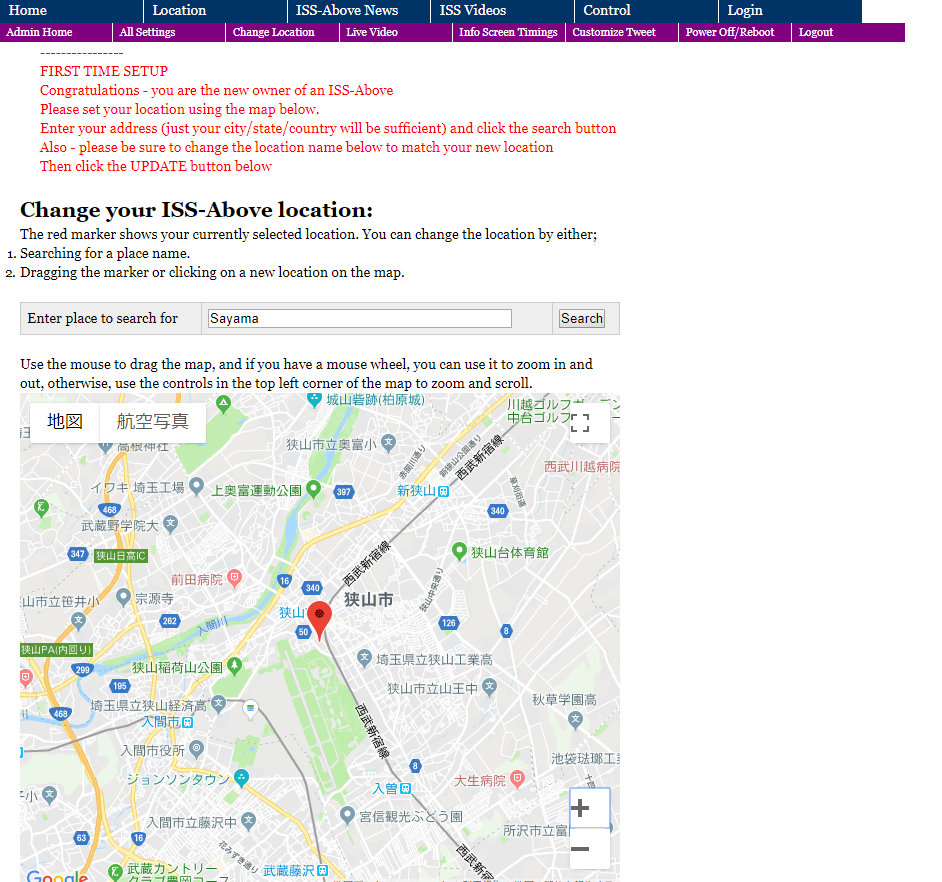
ネットワークの設定について
ネットワークは有線、無線が設定可能です。有線はそのままで良いのですが、WiFi接続の場合は同様に設定画面から行います。ISS-ABOVEの設定画面の右上に「Login」ボタンがあるのでそこをクリックします。

次に、ログイン画面が表示されます。ログインIDとパスワードについてはISS-ABOVEをダウンロードした際に、この作者よりメールにてPDFファイルのマニュアルが送られてきます。そこに書かれています。

これでログインしますと、各種設定が表示されますので「Connect to an available WiFi Network」をクリックして進めます。

すると利用可能なWiFiネットワークの一覧が表示されますので、接続したいWiFiネットワークを選んでその先頭にある「Connect」ボタンをクリックします。

WiFiネットワークのキーを入力する欄が表示されますので、入力し、最後に「Save Setting」をクリックすればこれで設定完了です。

完了すると選択したWiFiネットワークの前に「〇」印がついて設定が保存されます。
設定完了!これで楽しめます!
これでISS-ABOVEでNASAが発表している最新ニュースやISSの経路や次回いつ自分の家の上空を通過するかなどがリアルタイムで分かります。またISSから送られてくる美しい地球を宇宙から見た映像によってとても癒されます。時にはソユーズ宇宙船が映像に映ったり、補給線などがドッキングしていればそれらを見ることもできるでしょう。
完成品はさらに秀逸!
ISS-ABOVEはより多機能なものを公式サイトにて販売しています。

このラズベリーパイにはPi- Glowという光って回転するLEDランプが付いていて、ISSが上空に来たことを光でも通知してくれます。こちらも公式サイトから購入可能です。
http://www.issabove.com/purchase/iss-above-hd
ご自宅に是非ISSを!!